Mogelijk moet u vinden le Mac OS-beheerderswachtwoord vanaf uw apparaat Macbook voor het geval u deze bent kwijtgeraakt of vergeten. Zonder het beheerderswachtwoord wordt u inderdaad geblokkeerd voor veel acties, zoals het downloaden van bepaalde applicaties, het bijwerken van het systeem van uw Macbook-apparaat, interne harde schijf formatteren... Het is daarom onmogelijk om de controle over uw apparaat te behouden Apple zonder beheerderswachtwoord Mac OS. Daarom vindt u in dit artikel de verschillende stappen die u moet volgen om vinden le Mac OS-beheerderswachtwoord vanaf uw apparaat Macbook evenals de te volgen stappen om opnieuw instellen le administrator wachtwoord d'un Mac. Goed lezen!
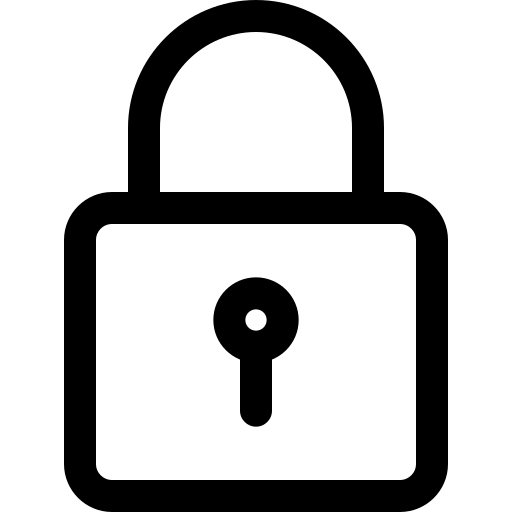
De te volgen stappen om het Mac OS-beheerderswachtwoord te vinden
U moet weten dat de beheerderssessie van uw apparaat Macbook wordt beschermd door een wachtwoord dat u moet invoeren wanneer u uw computer voor de eerste keer opstart Apple. Wanneer dit wachtwoord is vergeten, is het om voor de hand liggende veiligheidsredenen niet te vinden. Je hebt dan geen andere keuze dan Wachtwoord resetten van beheerderssessie uw appareil Macbook.
Weet dat sinds Mavericks voor Mac OS, is het nu mogelijk om het beheerderswachtwoord van uw appareil Macbook met behulp van uw login Apple, dankzij een paar eenvoudige handelingen:
- Ga naar het menu Appel vanaf uw apparaat Macbook
- Ga naar het spel Systeemvoorkeuren
- Selecteer Gebruikers en groepen
- Ontgrendel het hangslot linksonder in het venster
- Kies je sessie in de linkerkolom
- Controleer het vakje Wachtwoord opnieuw instellen met Apple ID toestaan
Dus als u ooit uw beheerderswachtwoord opnieuw verliest, na drie pogingen (drie onjuiste wachtwoorden), zal uw apparaat Macbook zal aanbieden om het opnieuw in te stellen door de gebruikersnaam en het wachtwoord van uw account in te voeren Apple.
Macbook-beheerderswachtwoord opnieuw instellen: een nieuw wachtwoord verwijderen en opnieuw instellen
Het is mogelijk om een wachtwoord vrij eenvoudig op een apparaat te verwijderen en opnieuw in te stellen Macbook. Om dit te doen, volgen hier de stappen die u moet volgen:
- Start je apparaat opnieuw op Macbook in de modus Herstel door de toets ingedrukt te houden Orde en de sleutel R tegelijkertijd totdat uw computer opstart geluid
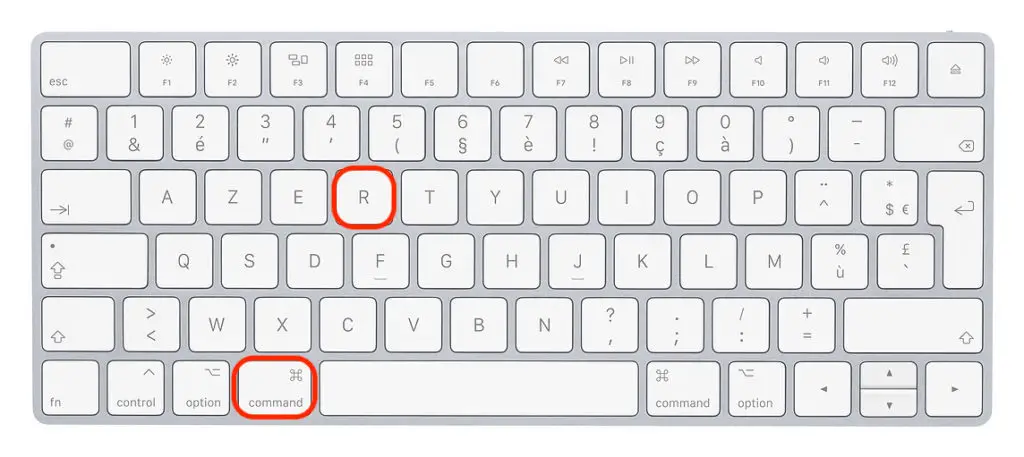
- Open het menu in Mac OS-hulpprogramma's selecteer dan terminal
- Voer de volgende tekst in in terminal: wachtwoord opnieuw instellen
- Valideren zodat het proces werkt
- Selecteer het gebruikersaccount of het beheerdersaccount dat u wilt resetten
- Stel een nieuw wachtwoord in
- Voer een aanwijzing in om uw vertrouwelijke code te kunnen vinden als u deze vergeet
- Bevestig je nieuwe wachtwoord
- pers volgend
- pers restart
Bij het herstarten van uw apparaat Macbook, moet u vervolgens uw nieuwe wachtwoord invoeren om toegang te krijgen tot uw gebruikersaccount.

